Лесни начини за използване на WhatsApp Web на компютър и лаптоп

Какво е WA Web?
Преди да започнем в дискусията за това как да използваме Whatsapp web, тя ни помага да се запознаем какво е Whatsapp web или WA web . Просто казано, разбирането на Whatsapp web е страница в уебсайт, която е предоставена специално за потребителите на приложението Whatsapp, така че те да могат да разговарят през своите настолни или преносими компютри.
По принцип WA Web дисплеят на настолен компютър е точно такъв като на смартфон. Предимствата на чат Whatsapp с настолен / лаптоп компютър са по-големият размер на екрана на монитора, както и лекотата на въвеждане на текст и изпращане на файлове.
Не е необходимо да инсталираме допълнителни приложения на компютъра, просто използвайте приложението на браузъра на вашия компютър. Моят съвет, използвайте най -бързото приложение за браузър, така че чат дейностите по-плавно. Например; Google Chrome, Mozilla Firefox и Opera.
Условия за използване на WA Web
Преди да можете да използвате уеб услугите на Whatsapp, трябва да спазвате следните минимални условия:
- Вашият смартфон използва Android OS, iOS 8.1+, Windows Phone 8.0 и 8.1, Blackberry 10.
- Вашият смартфон трябва да има задна камера, която работи добре за сканиране на QR код ( QR Code ).
- Вече имате активен акаунт в Whatsapp на вашия смартфон.
- Уверете се, че вашата интернет връзка е стабилна, било то на компютър / лаптоп или смартфон.
- Вашият компютър / лаптоп използва бързо и актуално приложение за браузър. Например Google Chrome, Mozilla Firefox, Opera и други.
За да използвате безпроблемно уеб услугите на Whatsapp, петте условия трябва да бъдат изпълнени. Ако едно от условията не е изпълнено, не можете да използвате WA web.
Как да получите достъп до WhatsApp Web
За да използвате Whatsapp web на компютър или лаптоп, първо трябва да синхронизирате между Whatsapp на вашия смартфон и Whatsapp web. Не е трудно, просто направете следните лесни стъпки:
1. Отворете сайта //web.whatsapp.com в браузъра на вашия компютър. По-късно ще видите дисплей с QR код, както следва;
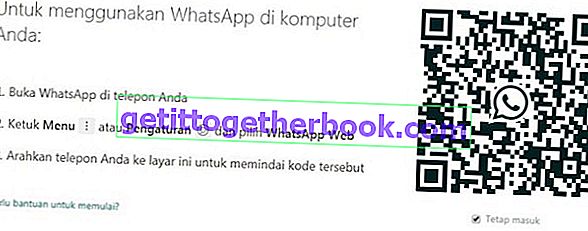
2. Отворете приложението Whatsapp на вашия смартфон. За потребителите на Android, след това докоснете точката в горния десен ъгъл на Whatsapp на вашия смартфон.
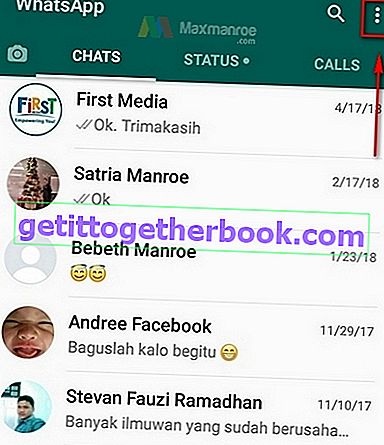
3. След това ще се появи падащо меню, след което докоснете уеб секцията WhatsApp . Вижте следната снимка;
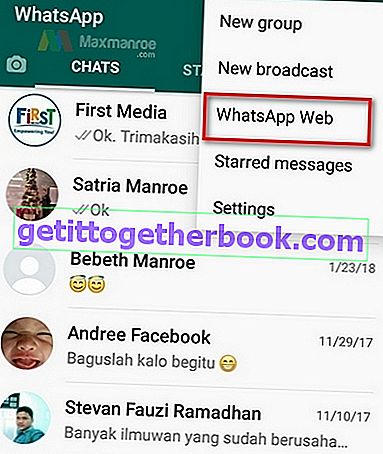
4. Ще бъдете насочени към страницата за потвърждение, след което докоснете OK .
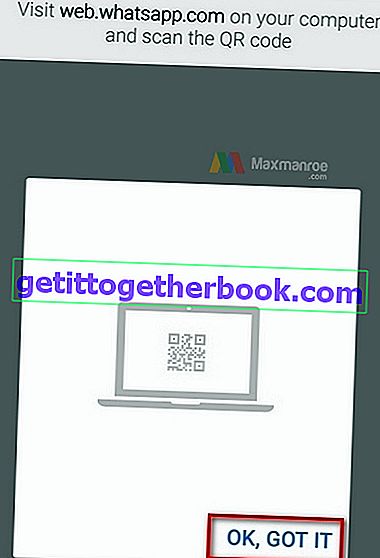
5. Последната стъпка, моля, сканирайте QR кода, който е видим на монитора на компютъра с помощта на Whatsapp на вашия смартфон. На тази стъпка вашият Whatsapp е свързан с WA уеб и е готов за употреба.
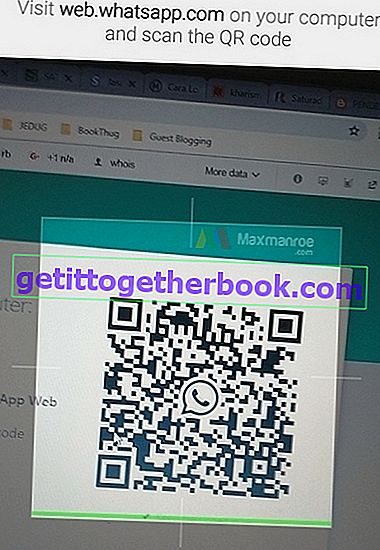
Как да използвате WA Web
По принцип начинът да използваме Whatsapp Web е същият, както когато използваме приложението Whatsapp на смартфон. За съжаление обаче има функции на Whatsapp, които не могат да се използват в мрежата на WA, а именно; видео повикване и гласово повикване.
Някои други функции на Whatsapp, които можете да използвате в мрежата на Whatsapp, включват:
1. Чатене , това е много лесно, като използването на WA на смартфон. Потърсете името на приятел чрез функцията за търсене на WA или насочете курсора на компютъра към последния разговор с някой друг.
2. Записване на глас , същото като когато записваме звук през Whatsapp на смартфон. Щракнете върху бутона на микрофон в долния десен ъгъл, след което ще се появи изскачащ прозорец за потвърждение.
Щракнете върху бутона Allow, след което щракнете върху бутона Ok, I Got It. Освен това, функцията за запис на глас може да се използва директно в WA Web.
3. Изпращане на файлове , чрез Whatsapp web, можем също да изпращаме файлове под формата на изображения, видеоклипове, документи и контакти. Щракнете върху бутона, оформен като кламер, изберете вида на файла, който ще бъде изпратен, изберете файла и след това изпратете.
Излезте от Whatsapp Web
Всеки път, когато приключите с използването на WA web, трябва да сте сигурни, че напускате, така че разговорите в Whatsapp да не се четат от другите. Начинът за излизане от Whatsapp web е много лесен, а именно;
- Отворете приложението WhatsApp на вашия смартфон, докоснете трите точки горе вдясно.
- След това докоснете WhatsApp Web
- След това докоснете Излезте от всички компютри или Излезте от всички устройства . Ще се появи изскачащ прозорец за потвърждение, след което докоснете Изход.
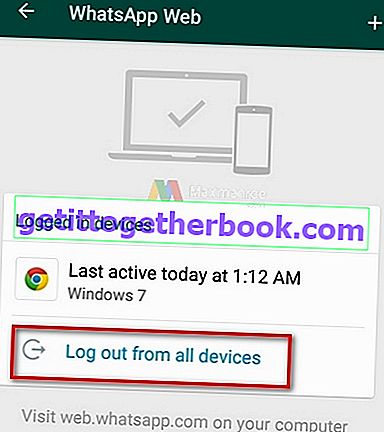 Излезте от Whatsapp Web
Излезте от Whatsapp WebПрочетете също: Информационни технологии
Така кратко обяснение на WA web и кратък урок за това как да го използвате. Надяваме се, че тази статия е полезна и разширява кръгозора ви.



